1、 打开WPS软件,在表格中绘制一个简单表格,并输入数据,如下图所示。
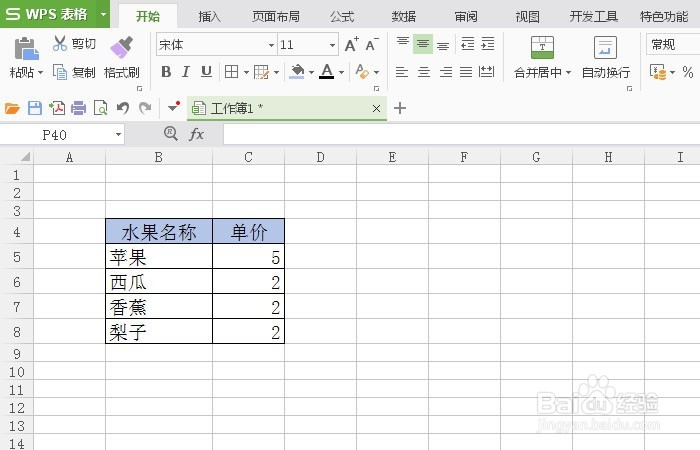
2、 接着,在表格的单元格中输入判断数据类型,并输入Type函数,可以看到函数的参数提示和返回值说明,如下图所示。
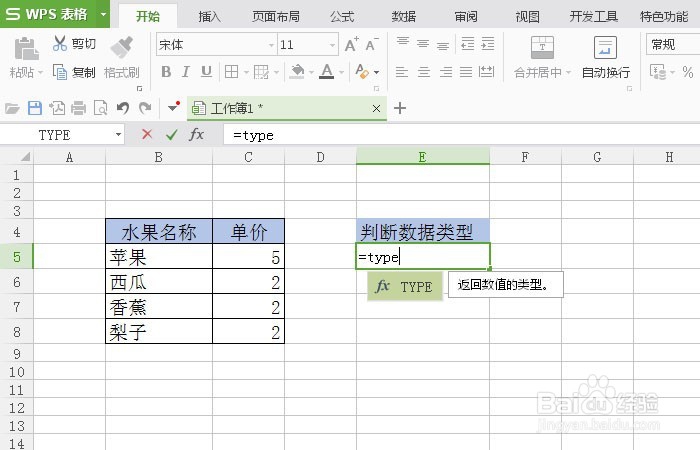
3、 然后,鼠标左键选择单元格,作为输入参数,如下图所示。
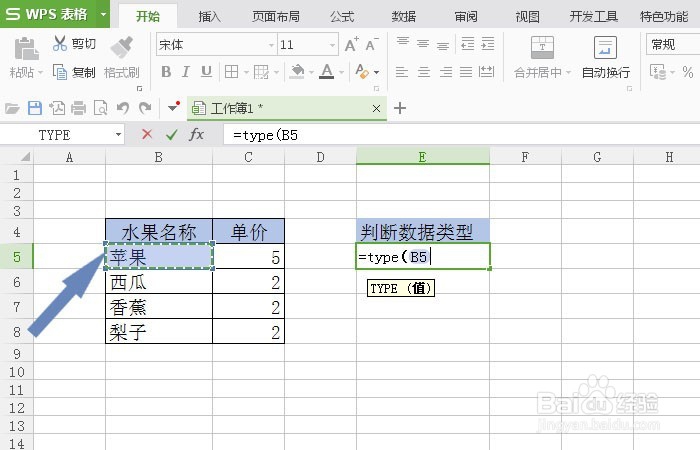
4、 接着,参数输入好后,在单元格中显示函数的返回值,如下图所示。

5、 然后,在单元格中输入Type函数,鼠标左键选择数字的单元格,查看返回值,如下图所示。

6、 接着,可以看单元格中的返回值,如下图所示。

7、 然后,可以使用IF函数和Type函数组合使用来,判断数据类型,在单元格中输入If函数,如下图所示。

8、 最后,可以看到通过IF函数和Type函数组合使用,在单元格显示出返回值,得知数据类型了,如下图所示。使用这种方式,可以学会和使用Type函数了。

